SQL Server 2016 CTP2.2 安装配置教程
下载一个iso文件,解压出来(大约2.8G左右),在该路径下双击Setup.exe即可开始安装。
安装之前请先安装.NET 3.5 SP1,在服务器管理器-》添加角色和功能里就能安装
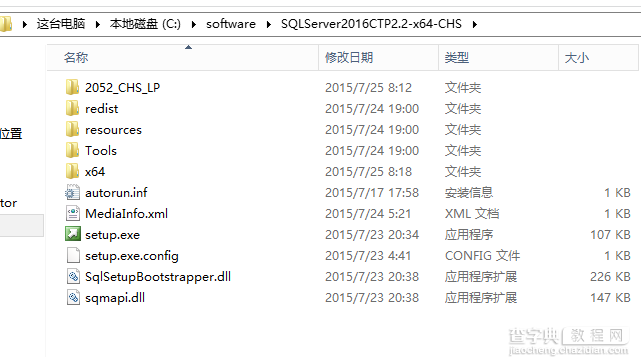
打开安装界面
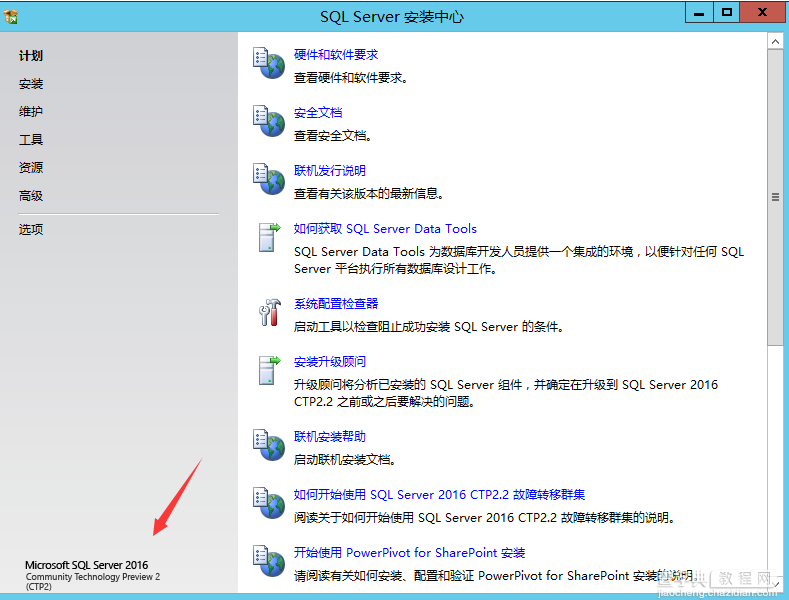
安装界面一如既往的熟悉,这个安装界面从SQL Server2008开始就没有太大变化
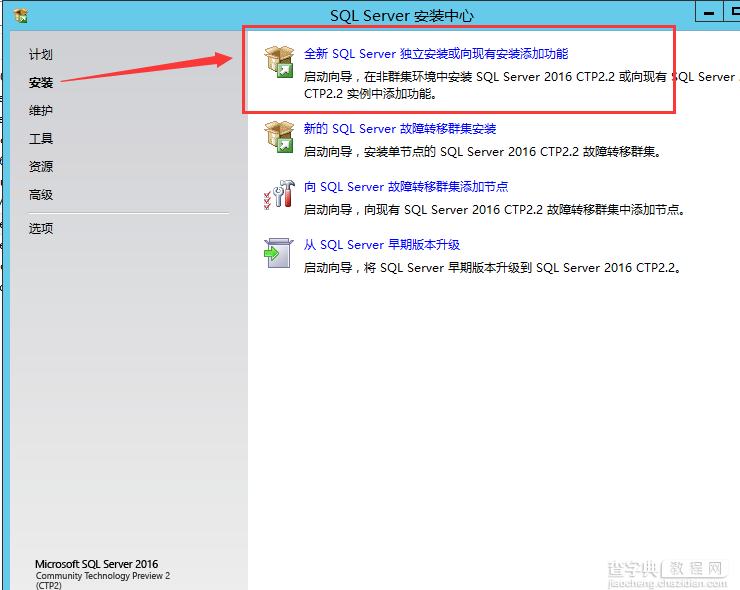
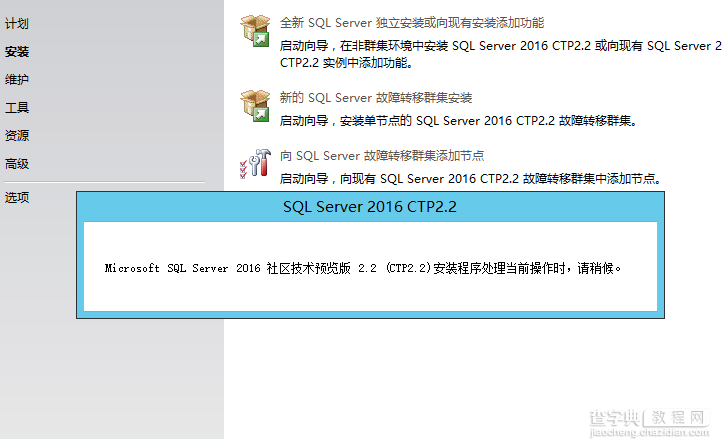
因为是评估版,那么就不需要产品密钥,直接安装
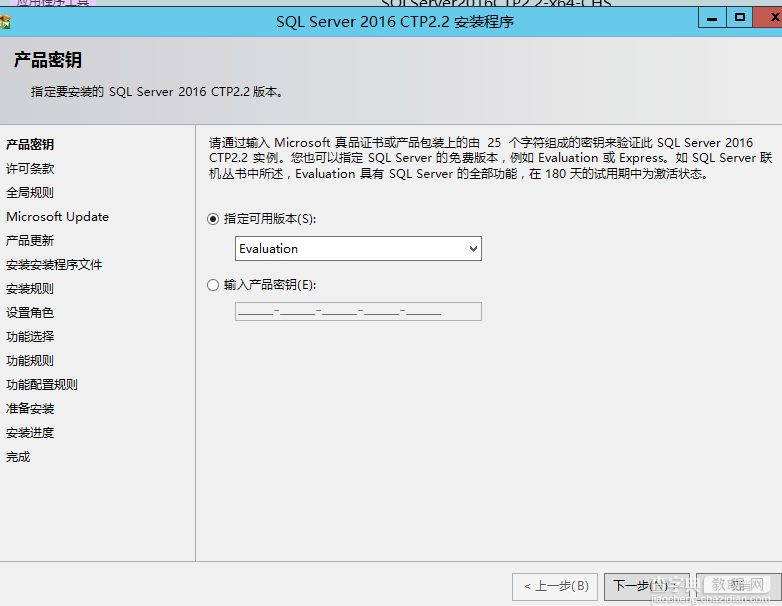
勾选接受许可条款

验证是否符合规则
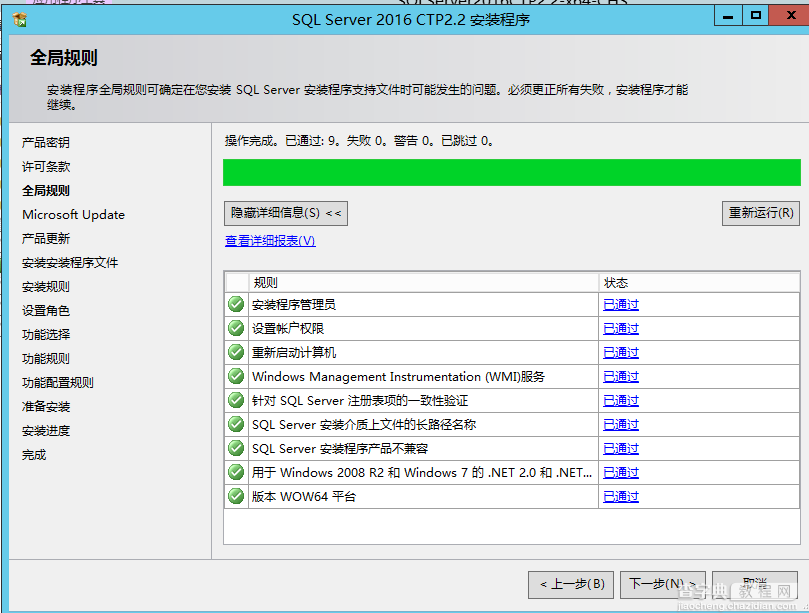
不要勾选检查更新
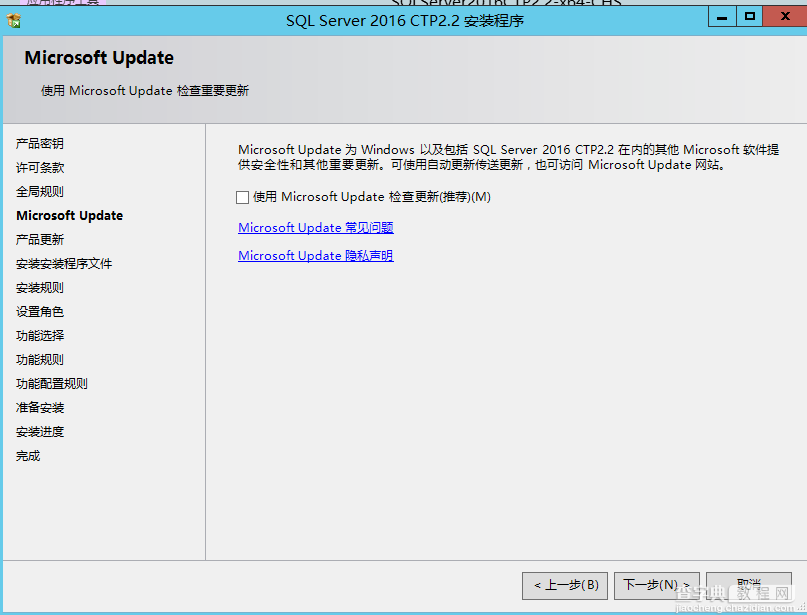
选择SQL Server功能安装
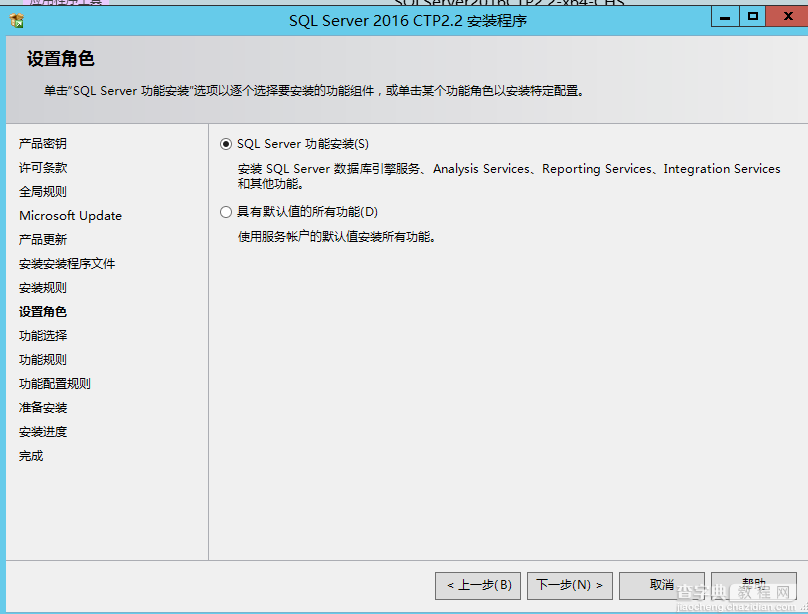
高大上的功能来了,可以利用PolyBase,使用标准TSQL查询hadoop数据
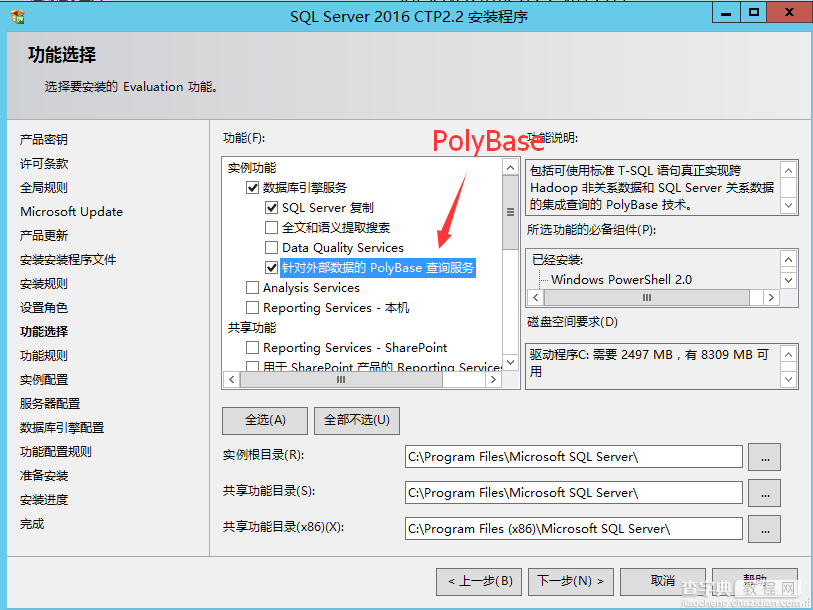
貌似只看到PolyBase这个新功能,其他功能都是SQL Server2012已经有的
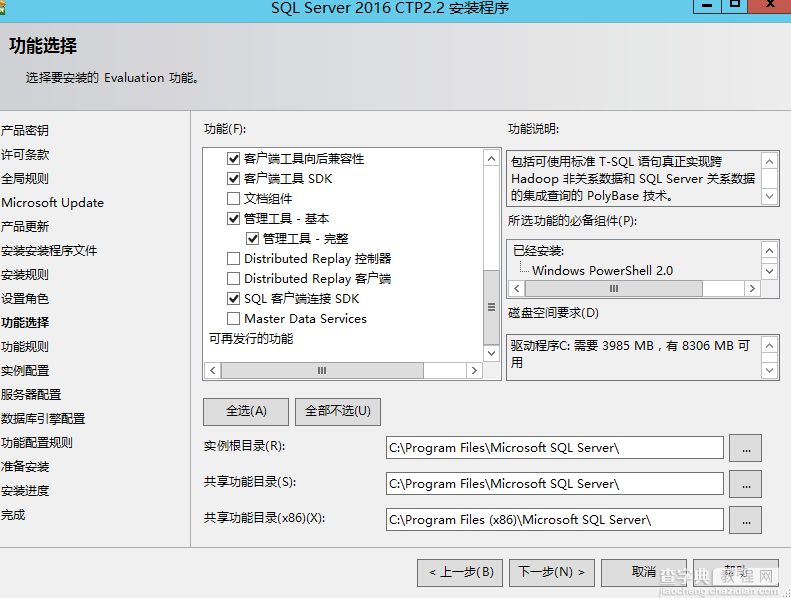
安装过程中的第一个坑来了,如果你勾选了PolyBase,它是需要安装JAVA JRE的,因为它需要调用JRE来查询hadoop数据
如果你不勾选PolyBase,那么只需要下载安装KB2919355就可以了
JDK下载地址:
http://www.oracle.com/technetwork/java/javase/downloads/index.html
补丁KB2919355下载地址:
support.microsoft.com/en-us/kb/2919355
https://www.microsoft.com/en-us/download/details.aspx?id=42334
或者点击这里下载。
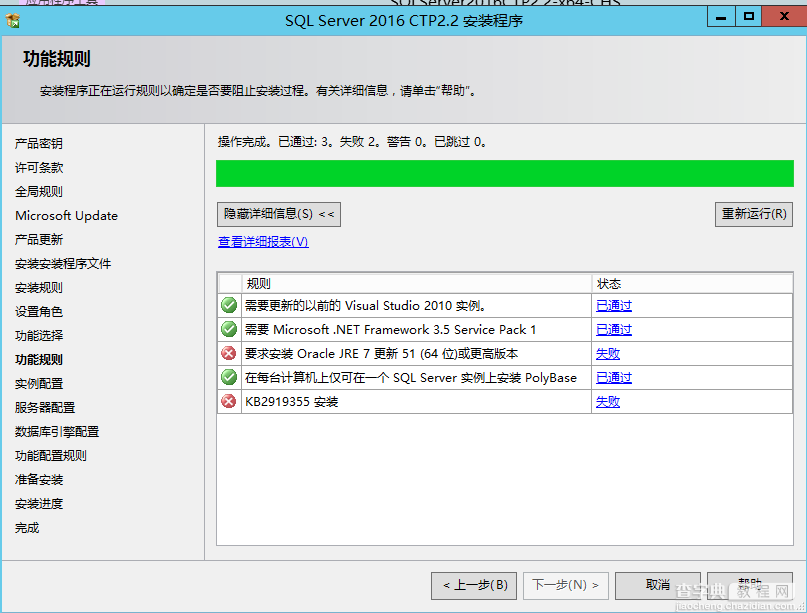
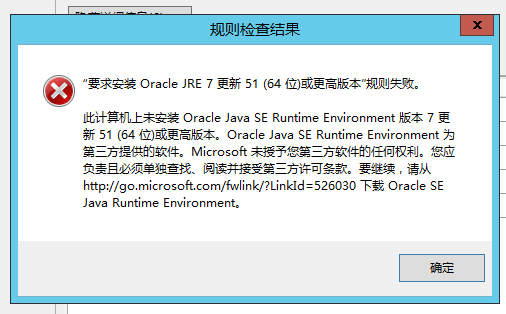
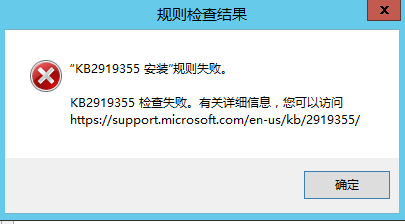
下载界面
需要同时下载clearcompressionflag.exe和Windows8.1-KB 2919355-X64.msu
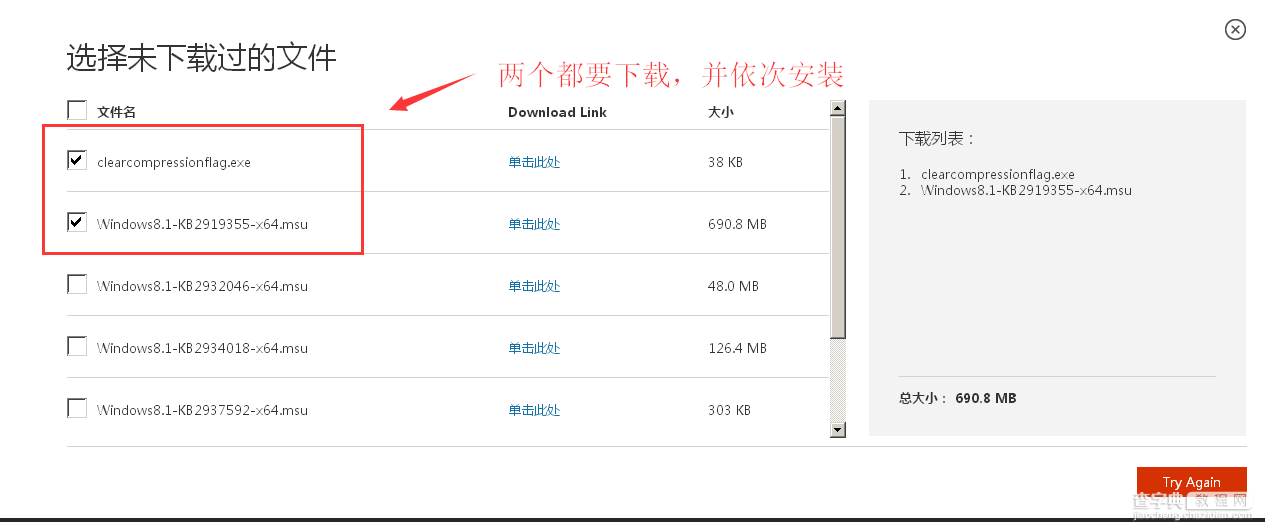
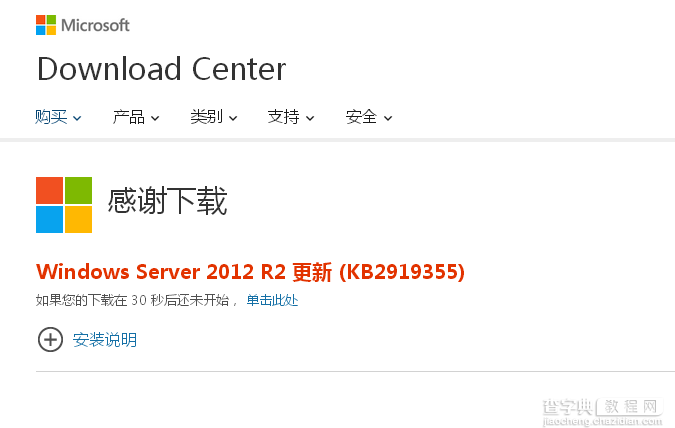
不勾选PolyBase是不需要下载安装JRE的

大家在安装之前可以在powershell里运行 systeminfo这个命令来查询有没有安装KB2919355补丁
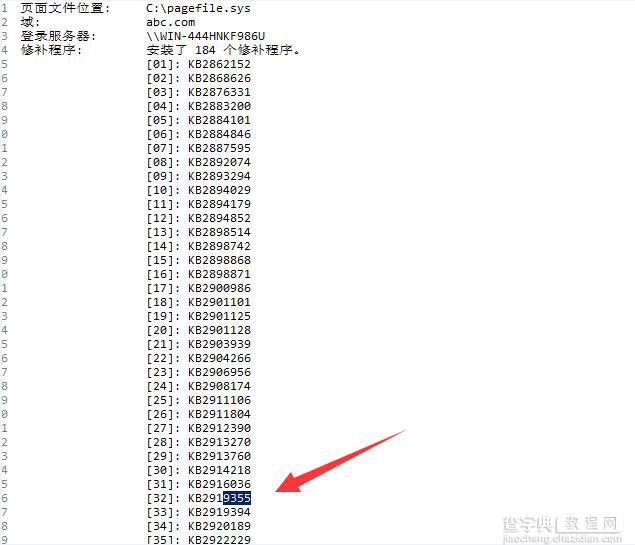
打开Windows自动更新,让Windows自己搜索最新补丁并安装KB2919355
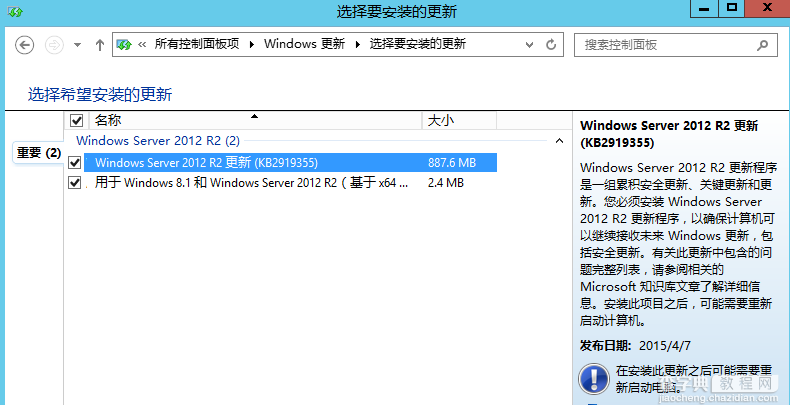
如果KB2919355补丁无问题的话 ,和JRE安装好的话会出现下面实例选择界面
我们选择默认实例就可以了
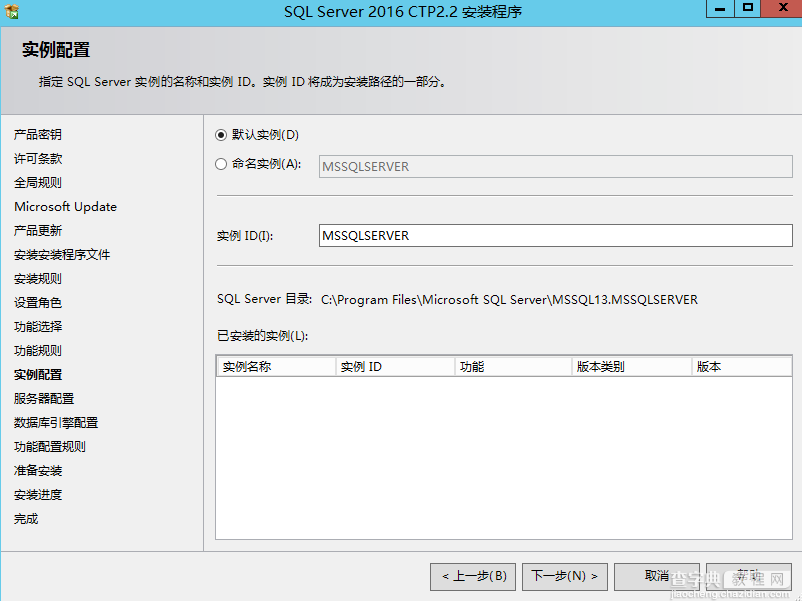
SQL服务和SQL 代理服务的启动帐户都使用本地系统帐户 localsystem,启动类型为自动
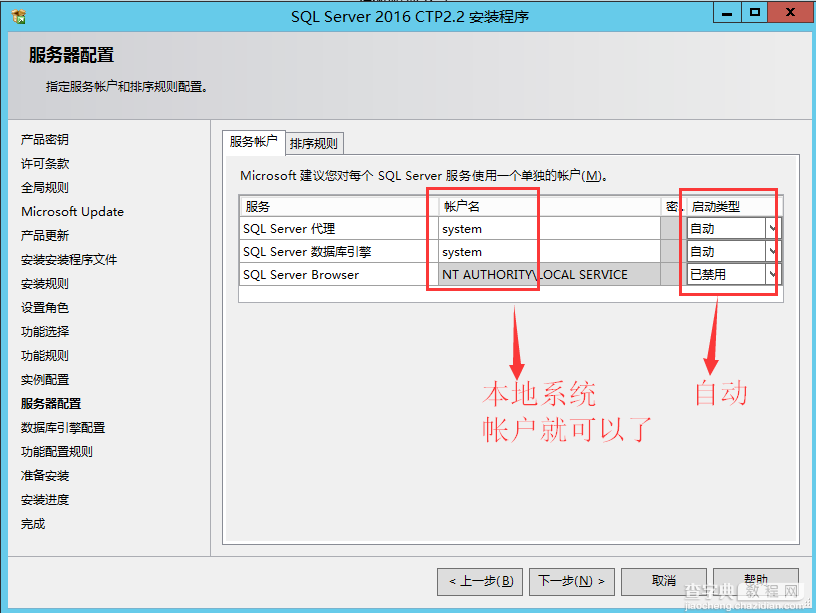
设置sa的密码,并添加本地Windows用户为SQL Server系统管理员
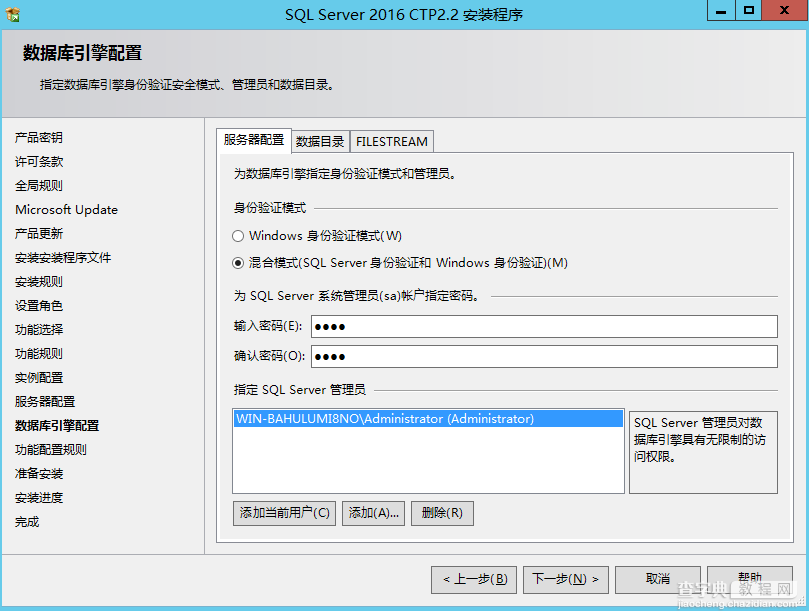
SQL Server2016的其中一个改进是:可以根据逻辑CPU数量来调整tempdb的数据文件数量
这个改进确实不错
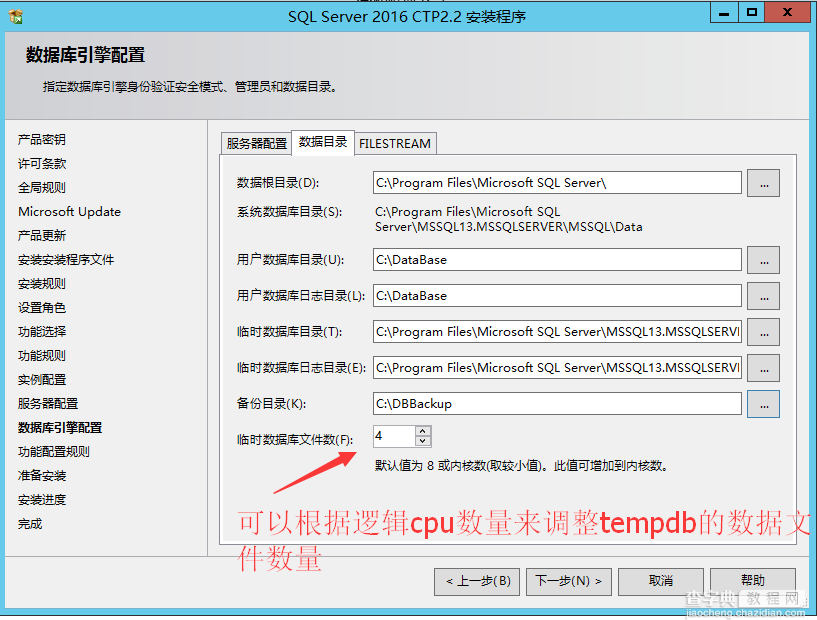
确认配置无误,就可以点击“安装”进行安装
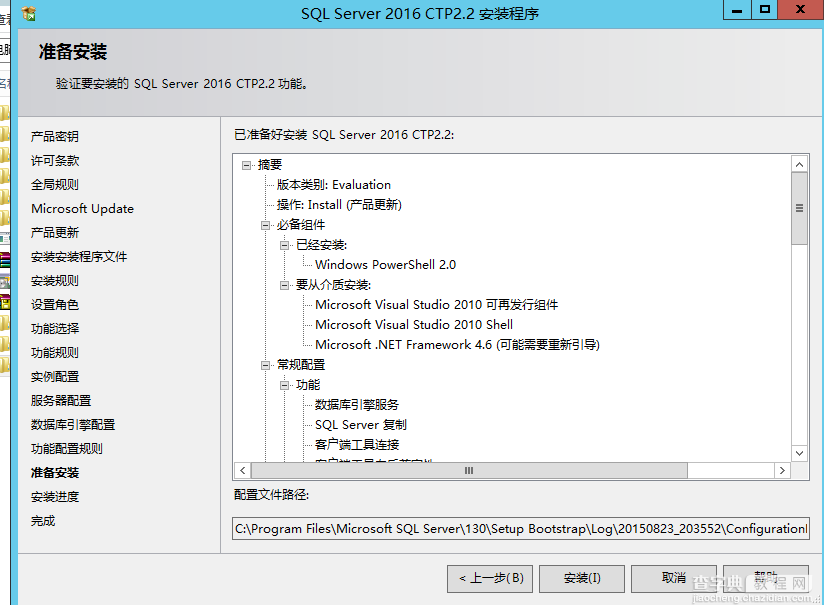
进行安装了
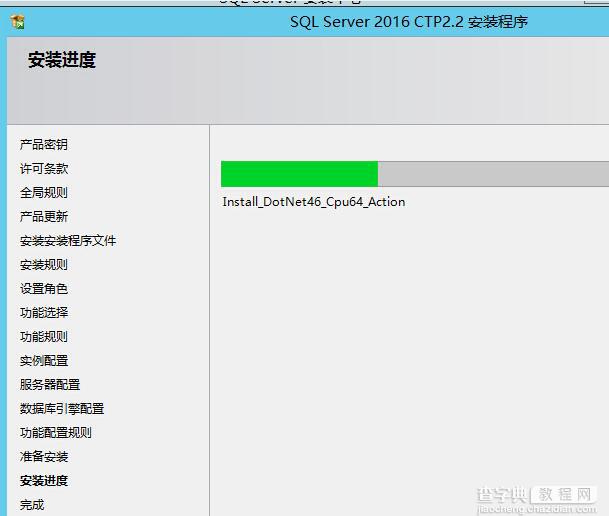
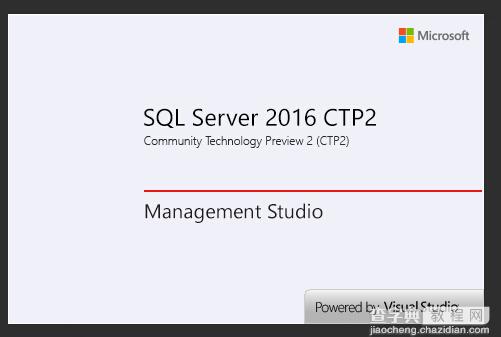
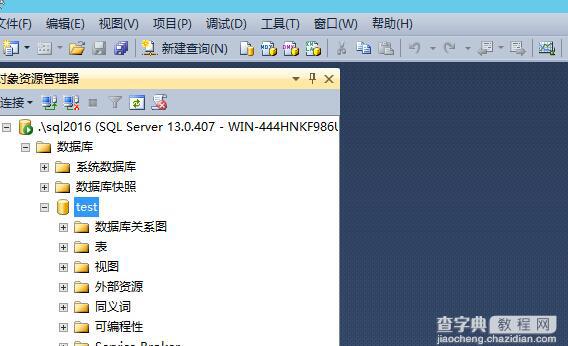
至此,SQL 2016安装完毕
版本号
复制代码 代码如下:SELECT @@VERSION Microsoft SQL Server 2016 (CTP2.2) - 13.0.407.1 (X64) Jul 22 2015 21:19:11 Copyright (c) Microsoft Corporation Enterprise Evaluation Edition (64-bit) on Windows Server 2012 R2 Standard 6.3 <X64> (Build 9600: ) (Hypervisor)
SQL Server2016功能列表
Features Supported by the Editions of SQL Server 2016
https://msdn.microsoft.com/en-us/library/cc645993.aspx?f=255&MSPPError=-2147217396
精彩专题分享: SQL Server安装教程手册
以上就是本文的全部内容,希望对大家的学习有所帮助,也希望大家多多支持查字典教程网。
【SQL Server 2016 CTP2.2安装配置方法图文教程】相关文章:
★ SQLServer2005与SQLServer2008数据库同步图文教程
★ SQL Server 2008 数据库镜像部署实例之二 配置镜像,实施手动故障转移
★ SQL Server 2008 数据库镜像部署实例之三 配置见证服务器
★ SQL Server 2008 R2安装配置方法图文教程
★ SQL Server 2008及更高版本数据库恢复方法之日志尾部备份
★ sql server 2008数据库无法启动的解决办法(图文教程)
★ 图文详解SQL Server 2008 R2安装配置方法
